21.1 [ワークロード]ダイアログについて
[ワークロード]ダイアログでそれぞれの変換を計画します。これには、元のワークロード、提案するワークロード、および変換状態についての情報が含まれます。このダイアログを使用すると、提案するワークロードおよびワークロードの変換状態を変更できます。
[ワークロード]ダイアログでは、提案する値のフォントの色がデータの状態を示します。
-
明るい灰色: セクションが直接編集されていない場合、提案するフィールド値は明るい灰色(淡色)です。各提案するフィールド値は、ソースワークロードのインポート済みまたは検出済みの値から継承されます。[変換計画]セクションで、各フィールド値はその親のバッチ、ウェーブ、またはプロジェクト値から継承されます。
-
灰色: セクションが直接編集され、値が表示される元の値に一致する場合は、提案するフィールド値は灰色です。そのセクションの編集アクションが有効な場合は、提案する値は変更可能です。
-
青のイタリック: フィールド値はそのインポート済みまたは検出済みの値から変更されています。
[ワークロード]ダイアログのセクションが直接編集されていない場合、提案するデフォルトまたはインポート済みの値に対する変更が間接的に行われています。そうでない場合、変更が直接的または間接的に行われている可能性があります。フィールドへの変更のソースおよび履歴は追跡されません。
-
赤: セクション見出しは、そのフィールドのいずれかに対してエラーまたは警告が存在する場合、赤い太字の書体で表示されます。赤のエラー状態は、フィールドラベルの横に表示されます。たとえば、必要な値がない場合、エラーが存在します。
このダイアログを使用すると、ワークロード変換の次の情報を表示または変更できます。
21.1.1 ヘッダ
[ワークロード]ダイアログのヘッダは、ワークロードの次の情報を提供します。
-
FQDN(完全修飾ドメイン名)
-
プロジェクト名
-
ウェーブ名または<ウェーブが割り当てられていません>
-
バッチ名または<バッチが割り当てられていません>
21.1.2 ワークロードIDおよび検出アドレス
[ワークロード]ダイアログのヘッダ領域の任意のオブジェクトをマウスオーバーし、選択したワークロードの次のIDを表示します。
-
変換ID
-
元のワークロードID
-
提案するワークロードID
-
マイグレーションサーバのワークロードID
この値は、PlateSpin Migrateサーバが割り当てられた後で認識されます。この値は、指定したPlateSpin Migrateサーバのデータベースの対応するワークロード用に使用されます。
-
検出アドレス
これは、ワークロードの検出およびワークロードとの通信に使用されるIPアドレスです。
21.1.3 ワークロードダイアログのURL
[ワークロード]ダイアログの右上端のナビゲーションURLアイコン![]() をクリックして、選択したワークロードの変換へのURLを表示します。新しいタブのリンクを開く、またはクリップボードにURLをコピーできます。コピーしたURLをステークホルダーに電子メールで送り、選択したページに直接移動できるようにすることも可能です。ユーザは、アクセスするにはログインする必要があります。
をクリックして、選択したワークロードの変換へのURLを表示します。新しいタブのリンクを開く、またはクリップボードにURLをコピーできます。コピーしたURLをステークホルダーに電子メールで送り、選択したページに直接移動できるようにすることも可能です。ユーザは、アクセスするにはログインする必要があります。
21.1.4 [エラーと警告]
エラーまたは警告がある場合、[ワークロード]ダイアログは、ワークロード変換に関連付けられている合計数を報告します。エラーまたは警告のあるセクションでは、セクションのタイトルおよび不足しているフィールド値または無効な情報は赤のフォントで表示されます。
|
|
エラーがあります |
|
|
警告があります |
メモ:障害状態で、それが復元可能な状態である場合、再試行するオプションを使用できます。
21.1.5 ステータスと再試行
ステータスは、ワークロードが変換ワークフロー内でどの状態になっているのかを示します。図 21-1は、ステータス、さまざまなワークロードの状態、および変換プロセスのワークフローを設定するユーザを示します。太い線は、各状態のデフォルトの次の状態を示します。各ワークロード状態および可能性があるその次の状態の説明は、表 21-1を参照してください。
変換ワークフロー図は、ワークロード変換の状態の論理フロー全体を表します。ワークロード変換が[自動化モード]または[計画モード]のいずれに設定されるかによって、一部の状態が使用できなくなります。たとえば、自動カットオーバーが正常に完了した後で、マイグレーションジョブが完了すると、同じマイグレーションジョブを再度開くことができません。
一部の状態は、ワークロードの割り当てバッチの開始日またはカットオーバー日に関連付けられています。その日が過ぎたが期待されたアクションがまだ発生しない場合、状態が警告を報告します。
メモ:障害状態で、それが復元可能な状態である場合、再試行するオプションを使用できます。
図 21-1 変換ワークフロー
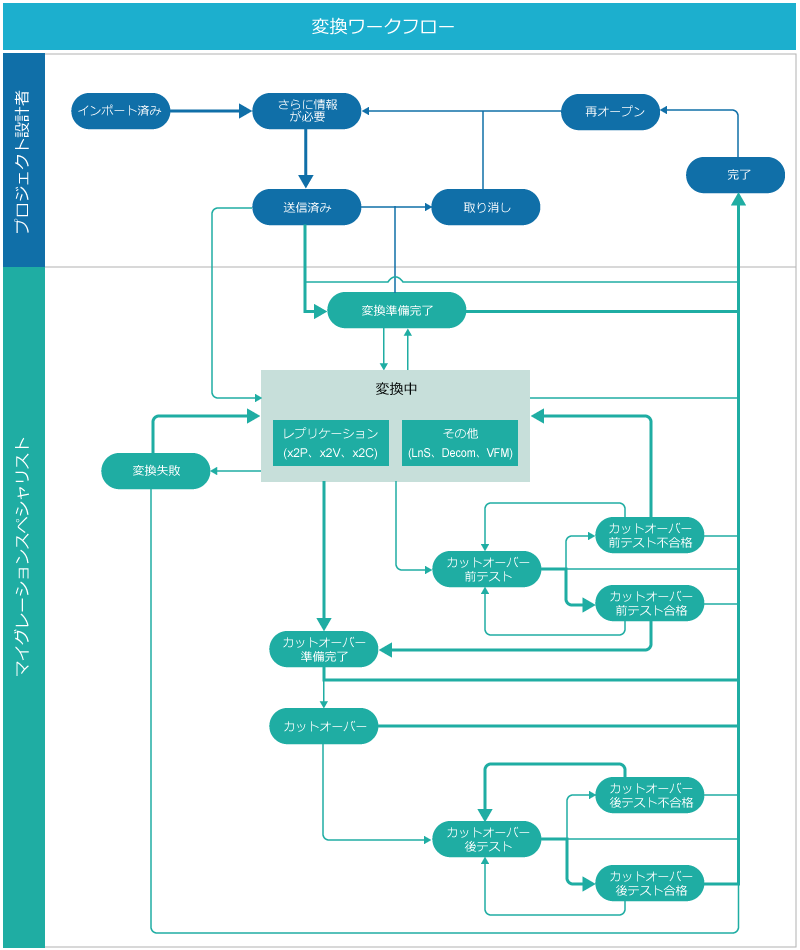
表 21-1 状態の説明
|
状態 |
説明 |
|---|---|
|
ワークロード情報は、元のワークロードおよび提案するワークロードとしてインポートされています。インポートした情報をまだ変更していません。ワークロードは、ワークロード情報の編集を開始するまでライセンス供与されません。 |
|
[ワークロード]ダイアログで直接、または[バッチの編集]アクションでインポートしたワークロード情報を変更しました。一部の必須の値が存在しない、または解決すべきエラーがあります。編集には、ワークロードのスケジュールの設定、提案するワークロード設定の変更、または必須の値の追加が含まれます。 |
|
必須の値がすべて存在し、解決すべきエラーがありません。割り当てられたバッチの開始日が過ぎている場合、赤の警告通知が[状態]列に表示されます。 |
|
ワークロードは変換するために送信され、割り当てられたバッチの開始日はまだ来ていません。開始日になると、ワークロードの状態は自動的に変換準備完了に変更されます。マイグレーションスペシャリストは、開始日の前にワークロードの状態を送信済みから変換中に手動で変更できます。 |
|
ワークロードは、変換する準備ができていて、割り当てられたバッチの開始日が過ぎました。 |
|
取り消し |
自動化モードでは、送信したワークロードは、変換プロセスを続行する前に計画した変換を変更する必要があるため、取り消されました。 |
|
マイグレーションスペシャリストは、レプリケーション方式(x2P、x2V、またはx2C)またはその他の方式(LnS、Decom、およびVFM)などワークロードの変換プロセスを開始しました。 |
|
元のワークロードから提案するワークロードへの変換をしようとしましたが失敗しました。 |
|
変換するワークロードの準備ができていて、カットオーバー日を待っています。 |
|
変換するワークロードのテストが進行中です。 最初の完全レプリケーションの完了後、カットオーバー日の前またはカットオーバーの開始前であれば、いつでもカットオーバー前テストを選択できます。 |
|
変換するワークロードのテストに合格し、ワークロードはカットオーバーの準備ができています。 |
|
変換するワークロードのテストに不合格でした。変換を繰り返すかまたはワークロードを再テストします。 |
|
ワークロードがそのターゲットネットワークにカットオーバーされました。 |
|
カットオーバー後、カットオーバーワークロードのテストが進行中です。 |
|
カットオーバーワークロードのテストに合格しました。 |
|
カットオーバーワークロードのテストが不合格でした。必要に応じてワークロードを再テストします。 |
|
完了 |
ワークロード変換プロセスは完了しました。 |
|
再オープン |
完了したワークロード変換は、変換プロセスを続行する前に計画した変換を変更する必要があるため、再度開きました。 |
21.1.6 マイグレーションサブステータス
自動マイグレーション中に、PlateSpin Migrateサーバは、マイグレーションサブステータスとも呼ばれる、ワークロードのマイグレーション状態イベントを報告します。[詳細検索]ダイアログでサブステータス状態を検索できます。
報告可能なマイグレーション状態イベントのリストについては、セクション B.19, マイグレーションサブステータスを参照してください。
21.1.7 検出ステータスと再検出
プロジェクトでPlateSpin Migrate Connectorを使用できる場合は、ヘッダ領域のステータスの下にワークロードの検出ステータスが表示されます。
正常に検出されると、再検出オプションを使用できます。NICの追加や割り当てられたデータストアの変更など、ソースワークロードを手動で変更する場合は再検出を開始する場合があります。セクション 20.7, ワークロードの再検出を参照してください。
21.1.8 最終更新日時
[最終更新日時]フィールドには、[ワークロード]ダイアログで直接行われた最終変更のタイムスタンプ、または提案するワークロードまたは状態のインポート、検出、および変更を通じて間接的に行われた最終変更のタイムスタンプが表示されます。
21.1.9 ライセンスの状態
[ワークロード]ダイアログのヘッダ領域の右下端にライセンスの状態が表示されます。ライセンス済み(緑)アイコンをマウスオーバーし、ライセンス日を表示します。
|
|
ライセンス済み |
|
|
ライセンスなし |
|
|
ライセンスを使用できません |
21.1.10 変換計画
[変換計画]パネルでは、ワークロード変換について次の情報を指定できます。
-
プロジェクト: ワークロードの親プロジェクト。
-
ウェーブ: 指定したバッチの親ウェーブ。
-
バッチ: このワークロードにスケジュールされた親バッチ。
-
開始日: ワークロード変換に計画された開始日。この日付は、その親バッチの実行ウィンドウ内、かつカットオーバー日の前にする必要があります。
-
時間: マイグレーションのためのワークロードレプリケーションを開始する時刻を指定します。時刻は、マイグレーションを実行するために使用するPlateSpin Migrateサーバのタイムゾーンの時刻です。
メモ:実際の開始時刻は、PlateSpin MigrateサーバのPlateSpin Migrate Connectorのポーリング間隔に基づいて、数分遅れることがあります。デフォルトの間隔では、5分(300秒)に設定されます。
-
-
カットオーバーの日時: ワークロード変換に計画されたカットオーバー日。この日付は、その親バッチの実行ウィンドウ内にする必要があります。
-
時間: カットオーバーの実行を開始する時刻を指定します。時刻は、マイグレーションを実行するために使用するPlateSpin Migrateサーバのタイムゾーンの時刻です。
カットオーバー日が開始日と同じである場合、カットオーバー時間は開始時間の後でなければなりません。
メモ:実際の開始時刻は、PlateSpin MigrateサーバのPlateSpin Migrate Connectorのポーリング間隔に基づいて、数分遅れることがあります。デフォルトの間隔では、5分(300秒)に設定されます。
-
-
変換方式: このワークロード用に使用する変換方式。選択肢は、元のワークロードのワークロードタイプによって決まります。セクション 19.3, ワークロード変換方式を参照してください。
-
マイグレーションサーバ: 元のワークロードを提案するワークロードに移行する際に使用するマイグレーションサーバのリソース。マイグレーションサーバを選択するにはその前に、まずリソース>マイグレーションサーバでプロジェクトのマイグレーションサーバのリソースを作成する必要があります。セクション 25.0, マイグレーションサーバリソースの管理を参照してください。
メモ:マイグレーションサーバの選択は[自動マイグレーション]を有効にしている場合は無効です。
URLおよび資格情報のない不完全な状態でマイグレーションサーバのリソースを保存できます。この場合、[マイグレーションサーバ]フィールドの[変換計画]パネルにマイグレーションサーバのリソース名および未設定状態が表示されます。マイグレーションサーバを環境に後で展開する場合、マイグレーションサーバのリソースをそのURLおよび資格情報を使用して更新する必要があります。リソース状態はその関連付けられているワークロードのすべてに対して自動的に更新されます。
-
自動マイグレーション: このチェックボックスをオンにすると、PlateSpin Migrateサーバにマイグレーションジョブが負荷分散的に自動割り当てされるようになります。自動化モードでは、固有のマイグレーションサーバリソースを各ワークロードに割り当てる代わりの手段として、自動マイグレーション機能を使用できます。
Migrate Connectorはラウンドロビン負荷分散を使用して、プロジェクト内のPlateSpin Migrateサーバのすべてにわたってワークロードマイグレーションジョブを均等に分散します。ラウンドロビン用に現在実行中のMigrateサーバのすべてを検出します。新しいワークロードマイグレーション要求を受信すると、コネクタは使用可能な容量とライセンスの順番で次のMigrateサーバにワークロードを割り当てます。
ワークロードがMigrateサーバに割り当てられると、PlateSpin Migrateのワークロードへのリンクがワークロードの[ワークロード]ダイアログで使用可能になります。そのリンクをたどって、割り当てられたMigrateサーバ上のワークロードに直接アクセスできます。
メモ:WindowsクラスタをターゲットVMwareホストへマイグレートするには、PlateSpin Migrateサーバが『PlateSpin Migrate 12.2.1ユーザガイド』の
Preparing for Migration of Windows Clusters
に記載されている前提条件を満たしている必要があります。自動マイグレーション機能を使用する場合は、プロジェクトのすべてのMigrateサーバがこれらの前提条件を満たしていることを確認します。 -
保留状態: このチェックボックスをオンにすると、ワークロードが[保留状態]状態になり、ワークロードが進行不能になります。このチェックボックスをオフにすると、保留状態が解除されます。[保留状態]状態のワークロードは、[ワークロード]リストで淡色表示されます。
メモ:PTMで保留状態オプションを選択すると、自動マイグレーションのためにPlateSpin MigrateのPause Replication Schedule (レプリケーションスケジュールの一時停止)オプションも選択されます。このオプションは、どちらの製品インタフェースからも制御できます。
21.1.11 マイグレーションの設定
[マイグレーションの設定]パネルでは、レプリケーション環境のデフォルト動作に関する情報が表示されます。このパネルは、自動化されたマイグレーションにのみ使用できます。
一般設定
-
ディスクコピー方式: ソースディスクからターゲットディスクへの正確なボリュームデータコピーを作成するための方式です。データ転送のオプション:
-
ドライバありブロック: ソースワークロードに特殊なドライバを動的にインストールするディスク転送方式。ブロックレベルでのボリュームデータ転送が容易になります。この方式ではスナップショットが使用されます(使用可能な場合)。PlateSpin Migrateでは、すべてのLinuxワークロードに対してこのオプションを使用することが要求されます。
重要:ドライバがソースワークロードにインストールされている場合は、再起動が必要です。
-
ドライバなしブロック: Windowsワークロード用のドライバなしデータ転送方式。この方式では、スナップショットが使用されるか(使用可能な場合)、MD5ベースレプリケーションによるドライバなしの同期が使用されます。
-
ファイル: ファイル単位でデータをコピーして変更内容を複製するWindowsワークロード用のデータ転送方式。
-
-
ドライバのインストール: ディスクコピー方式として[ドライバありブロック]を選択する場合は、マイグレーションプロセス中のどのタイミングでソースワークロードにドライバをインストールするのかを指定できます。
メモ:ブロックベースのドライバをインストールするには、ソースワークロードを再起動する必要があります。
-
準備: ソースワークロードに必要なデータ転送ソフトウェアをインストールし、ワークロードのレプリケーションの準備としてターゲットワークロードを作成します。
-
最初のレプリケーション: ソースワークロードに必要なデータ転送ソフトウェアをインストールし、ワークロードの最初の完全レプリケーションを開始します。
-
-
圧縮レベル: ターゲットワークロードにレプリケーションを転送する前に、ワークロードデータに適用する圧縮のレベルを指定します。
-
高速: ソースで消費されるCPUリソースは最小になりますが、圧縮率は低くなります。
-
最適: (推奨)ソースで消費されるCPUリソースとその圧縮率が最適なものになります。
-
[最大]: ソースで消費されるCPUリソースは最大になりますが、圧縮率は高くなります。
-
なし: 圧縮しません。
-
-
日々の増分レプリケーションの実行: このチェックボックスをオンにすると、ターゲットワークロードへの日次増分レプリケーションが有効になります。
-
時間: 増分レプリケーションジョブを実行する時刻を指定します。時刻は、マイグレーションを実行するために使用するPlateSpin Migrateサーバのタイムゾーンの時刻です。デフォルトの実行時刻は、PlateSpin Migrateサーバのタイムゾーンの午前1時です。
-
-
データの暗号化: このチェックボックスをオンにすると、転送するデータを暗号化できるようになります。
-
ワークフローの一時停止: このチェックボックスをオンにすると、マイグレーション設定とワークロード準備プロセスの間にワークフローを一時停止できるようになります。
-
自動カットオーバー: このチェックボックスをオンにすると、カットオーバー日付に達したときにワークロードの自動カットオーバーが実行されます。
-
テストカットオーバーでレプリケーションを実行: このチェックボックスをオンにすると、テストカットオーバーの実行前に増分レプリケーションを実行できます。
-
カットオーバーでレプリケーションを実行: このチェックボックスをオンにすると、カットオーバーの実行前に増分レプリケーションを実行できます。
-
カットオーバー中にソースをシャットダウン: このチェックボックスをオンにすると、カットオーバー中にソースワークロードをシャットダウンできます。
-
カットオーバー中にターゲットをシャットダウン: このチェックボックスをオンにすると、カットオーバー中にターゲットワークロードをシャットダウンできます。
レプリケーションネットワーク
-
ネットワーク: ターゲットのホストマシンに割り当てられたネットワークリソースを選択します。
-
[MTU]: レプリケーションネットワークで使用できる最大パケットサイズを表すバイト単位の最大転送ユニット設定。有効な値は68から65535です。たとえば、ほとんどのEthernetネットワークは1500バイトのMTU設定に対応しています。VPNでは、MTU値は通常1500バイト未満です。
ソースワークロードとターゲットワークロードの間のレプリケーションネットワークパスの最小MTU設定と一致するMTU設定を指定します。パケットがインタフェースのMTU値より大きい場合、パケットが小さいパケットに分割されるか、またはパケットがドロップされる場合があります。パケットのフラグメンテーションと再転送は、どちらも遅延および輻輳をもたらし、レプリケーション時間が大幅に増える可能性があります。レプリケーションネットワークに合わせてワークロードのMTU値を調整するとこのような状況を回避する役に立ち、転送パフォーマンスが最適化され、レプリケーション時間が最小化されます。
-
DHCPを使用してネットワークアドレスの詳細を取得: この設定は、デフォルトで有効になっています。このチェックボックスをオフにして、静的IPアドレスを指定してから、レプリケーションネットワークのネットワークアドレス設定を指定します。
-
IPアドレス: IPv4フォーマット。
-
サブネットマスク: IPv4フォーマット。
-
デフォルトゲートウェイ: IPv4フォーマット。
-
DNSサーバ: IPv4フォーマット。複数エントリの場合、ラインごとに1つのDNSサーバを指定します。
-
21.1.12 ワークロード
[ワークロード]パネルには、スプレッドシートのインポート機能を使用してインポートまたは再インポートされた元のワークロード設定が表示されます。初めには、提案するワークロードの設定は同じです。提案するワークロードの設定を編集できます。
ワークロードの詳細
-
ホスト名: ワークロードの単純なホスト名(またはマシン名)。ワークロードのFQDNではありません。例: sqlserver10
-
ドメイン名: 提案するワークロードが結合するドメインの名前。例: digitalair.com、paris.digitalair.com
-
管理者資格情報: (オプション)指定したソースワークロードの認証を受けるために使用する資格情報リソースを選択します。
-
オペレーティングシステム: OSタイプリストから指定した値。
-
アーキテクチャ: この値は、指定したオペレーティングシステムから継承されます。
-
説明: (オプション)マイグレーションの制約や依存性についての情報などのワークロードのテキストの説明。
-
ワークロードタイプ: クラウド、物理、または仮想この値は、変換方式から継承されます。
ワークロードリソース
-
RAM容量: ワークロードのメモリ量(MB、GB、TB、PB、EB、ZB、またはYB)。
-
# ソケット: ワークロードに搭載されているソケットの数。
-
ソケットあたりのコア数: 各ソケットのコア数。ワークロードの合計コア数は、ソケットあたりのコア数にソケット数を掛けた値です。
Windows設定
Windows仮想ワークロード用にWindows設定領域があります。
-
ドメインまたはワークグループ: Windowsワークロードがドメインのメンバーなのかワークグループのメンバーなのかを指定してから、名前を指定します。
-
ドメイン: そのドメイン名を指定します(例: PARISやparis.digitalair.com)。
-
ワークロード: そのワークグループ名を指定します(例: WORKGROUP)。
-
-
ドメイン資格情報: [ドメイン]を指定した場合は、ワークロードを既存のドメインに参加させるために必要なドメイン管理者アカウントの資格情報リソースを選択します。
21.1.13 場所
[場所]パネルには、ネットワークのどこに提案するワークロードがあるかが表示されます。
ホスト
-
使用環境: ワークロードに割り当てられる環境リソース。
-
クラウドプロバイダ: (タイプ: クラウド)ワークロードをホストするクラウドプロバイダ:
-
Amazon Web Services
-
Microsoft Azure
-
Rackspace
-
vCloud
-
Google
-
-
搭載: (タイプ: 仮想)ワークロードのVMをホストするHypervisorのタイプ:
-
Citrix XenServer
-
Linux KVM
-
Microsoft Hyper-V
-
SUSE Xen
-
VMware
-
-
ホスト: (タイプ: 仮想)ターゲットホストに使用するホストリソース。
-
サイト: ワークロードのネットワークがある地理的場所または施設。例: London
-
ハードウェア: ワークロードが使用するハードウェアのベンダまたはモデル。例: Dell PowerEdge
-
筐体: データセンター内のワークロードの場所。例: Rack A-31
-
スロット: ホストマシンのラックのスロット番号。例: 8
仮想マシンの設定
-
VM名: ワークロードに使用するVMの名前。デフォルト値はワークロードのホスト名です。
-
リソースプール: (VMware)ターゲットVMがVMwareホスト上に作成されるリソースプールリソースを選択します。
-
VM設定データストア: VM設定ファイルを格納するデータストアのリソース。
-
データストアのパス: VM設定ファイルへのパス。
-
VMwareツールのインストール: (VMware) VMwareホストで動作しているターゲット仮想ワークロードにVMwareツールをインストールするかどうかを指定します。
21.1.14 ネットワークインタフェース
[ネットワークインタフェース]パネルでは、ワークロード上の各NICに関する情報を設定します。インポート中に提供されたソースNIC情報は削除できませんが、ターゲットワークロードのその他のNICは追加、編集および削除できます。
少なくともソースワークロードのNICを1つとターゲットワークロードのNICを1つ持っている必要があります。リストに最後に残ったNICは削除できません。まず別のNICを作成してから不要なNICを削除する必要があります。
ソースワークロードに複数のNICがある場合、レプリケーションに使用するNICを指定します。
-
インタフェース名: NICの名前。例: eth0
-
ネットワーク: ワークロードに割り当てられるネットワークリソース。複数のNICがある場合は、NICごとにこの設定が必要です。
-
MACアドレス: (計画モード)ソースワークロードのNICのMACアドレス。フォーマット: 00-00-00-00-00-0c。
提案するワークロードの場合は、MACアドレスがターゲットワークロードによって割り当てられます。このアドレスは計画のために追跡されません。
-
VLAN ID: ワークロードのトラフィックを運ぶネットワークVLAN。
-
ブート時に接続: ブート時にネットワークに接続するようにNICが自動的に設定されます。
-
DHCPを使用してネットワークアドレスの詳細を取得: この設定は、デフォルトで有効になっています。このチェックボックスをオフにして、静的IPアドレスを指定してから、ターゲットネットワークのネットワークアドレス設定を指定します。
-
IPアドレス: IPv4フォーマット。
-
サブネットマスク: IPv4フォーマット。
-
デフォルトゲートウェイ: IPv4フォーマット。
メモ:ソースワークロードまたはターゲットワークロードがネットワークアドレス変換(NAT)デバイスの背後の異なる内部(プライベート)ネットワークにある場合、他方のワークロードと通信してワークロードを複製できない場合があります。影響を受けるワークロードでは、レプリケーションに使用するNICのパブリックIPアドレスを必ず指定します。
-
-
DHCPを使用してネームサーバを取得: 関連ネットワークのDHCPサーバからDNS名を取得するかどうかを指定します。デフォルトでは、このオプションは有効になっています。静的IPアドレスを使用する場合、このオプションを選択解除し、次の情報を提供します。
-
DNSサーバ: IPv4フォーマット。複数エントリの場合、ラインごとに1つのDNSサーバを指定します。プライマリDNSサーバ、セカンダリDNSサーバ、および拡張DNSサーバを指定できます。
-
検索ドメイン: 1つまたは複数の検索ドメインのFQDN。
-
-
レプリケーションの使用: [ネットワークインタフェース]パネルで、当該NICをレプリケーション通信用に使用するかどうかを指定します。デフォルト値ははいです。1つ以上のNICがレプリケーション用に有効になっている必要があります。
21.1.15 ネットワークインタフェースのテスト
[テストするネットワークインタフェース]パネルは、テストをサポートしている変換タイプで使用できます。このパネルは計画モードのワークロードに対して表示され、適宜、追跡対象の外部マイグレーションと手動外部マイグレーションが対象になります。
このパネルを使用して、テスト環境のワークロードにある各NICに関する情報を定義します。インポート中に提供されたソースNIC情報は削除できませんが、ターゲットワークロードのその他のNICは追加、編集および削除できます。
ネットワークオプションの設定については、セクション 21.1.14, ネットワークインタフェースを参照してください。
21.1.16 ストレージ
[ストレージ]パネルでは、ストレージマッピング戦略に関する情報とワークロード上のマウントされたボリュームに関する情報を設定します。ソースワークロードの情報を変更することはできません。ソースワークロードのディスクとボリュームの情報を更新するには、自動検出を使用している場合はソースワークロードを再検出できます。または、バルクインポートスプレッドシートを更新して、スプレッドシートのインポートを使用してワークロードを再びインポートすることもできます。
ストレージマッピング戦略
マッピング戦略によって、ストレージディスクおよびボリュームのレイアウトが、ソースワークロードからあて先ストレージの場所の提案するレイアウトに変換されます。計画モードでは、結果として得られる提案レイアウトを保持することも、ディスクの詳細を変更してカスタムのマップソリューションにすることもできます。
-
ソースと同じ: ターゲットボリュームおよびディスクのストレージオブジェクトが、ソースワークロードと同じレイアウト、サイズ、およびフォーマットを使用して、あて先のストレージの場所に設定されます。提案するワークロードの場合、ターゲットVMware環境のパスおよびデータストアを選択して、SANデバイスとNASデバイスのリモートパスを設定できます。
-
カスタム: 計画モードでは、ボリュームグループ、ボリューム、ディスク、およびパーティションを追加、編集、および削除できます。元のボリュームとディスク用の[ソースと同じ]設定に戻すこともできます。
ボリュームタブ
[ボリューム]タブでは、ボリュームの観点から提案するワークロードで提案するボリュームレイアウトを表示および設定できます。
-
ボリューム: 提案するワークロードのボリュームとボリュームグループのツリービューリスト。
-
名前: ボリュームグループの名前またはそのメンバーのボリューム。
-
ファイルシステム: パーティションのファイルシステムフォーマット。例: Ext3、Linux-swap、NTFS、未割り当て、拡張。
-
サイズ: ボリュームグループまたはその子ボリュームに割り当てられる合計容量(指定の単位)。ボリュームまたはボリュームグループ内で使用可能な未使用容量がサイズの下に表示されます。
-
クラスタサイズ: (Windows) NTFSボリュームの場合は、ブロック割り当てサイズを指定します。
-
以下のコマンドをタイプします。 選択したボリュームのストレージオブジェクトおよびファイルシステムのタイプ。
ストレージタイプの例:
-
ダイナミックミラー
-
ダイナミックRAID 5
-
ダイナミックシンプル
-
ダイナミックスパン
-
ダイナミックストライプ
-
ローカル
-
NAS
-
SAN
-
スワップ
-
システム
-
ボリューム
ファイルシステムタイプの例:
-
NTFS
-
Ext4
-
-
マウントポイント: ボリュームをマウントできるワークロードのパス。例: K:、/mnt/data2。ボリュームはマウントまたはマウント解除されます。
-
データストア: ボリュームに使用するVMデータストアの名前。データストアの仮想ディスクファイルへのリモートパスはデータストア名の下に表示されます。
-
データストアのパス: データストアでは、ボリューム用にデータストアのパスを指定します。
-
リモートパス: SANまたはNetwork Attached Storageのリモートパス。
-
デバイス: 選択したボリュームグループまたはボリュームで使用されるデバイスとパーティション。
-
ディスクタブ
[ディスク]タブでは、提案するワークロードの提案するディスクおよびパーティションレイアウトを表示および設定できます。
-
ディスク: 提案するワークロードのディスクとパーティションのツリービューリスト。
-
名前: 親ディスクの名前およびその子パーティション。
-
サイズ: ディスクおよびそのパーティションに割り当てられた合計容量(指定の単位)。使用可能な未割り当て容量がサイズの下に表示されます。
-
ボリューム: 子パーティションにあるボリュームの名前。
-
以下のコマンドをタイプします。 ストレージオブジェクトのタイプ(ディスクまたはパーティション)。パーティションタイプにはファイルシステムフォーマットが含まれます(例: Ext3、Linuxスワップ、NTFS、未割り当て、拡張など)。
-
データストア: ディスクに使用するVMデータストアの名前。データストアの仮想ディスクファイルへのパスはデータストア名の下に表示されます。
-
-
ディスクの詳細: ディスクリストのパーティションを選択し、提案するワークロードのディスクおよびボリュームの詳細を表示または変更します。
-
以下のコマンドをタイプします。 ストレージオブジェクトのタイプ(ディスクまたはパーティション)。
-
サイズ: ディスクまたはパーティションに割り当てられた合計容量(指定の単位)。
-
名前: ボリュームまたはボリュームグループの名前。例: Network_Share_11-T1。
-
マウントポイント: ボリュームをマウントできるワークロードのパス。例: K:、/mnt/data2。ボリュームはマウントまたはマウント解除されます。
-
ボリューム: パーティションにあるボリュームの名前。
-
未割り当て: ディスクまたはパーティションで使用できる空き容量(指定の単位)。
-
-
仮想ディスクの詳細: ディスクリストのパーティションを選択し、提案するワークロードの仮想ディスクおよびボリュームの詳細を表示または変更します。マップしたディスクまたはボリュームのカスタマイズはオプションです。
-
データストア: 使用するターゲットVMのVMwareデータストアの名前。
-
データストアのパス: 選択したデータストアの仮想ディスクファイル(.vmdk)へのパス。
-
ディスクのプロビジョニング: 仮想ディスク用にVMwareで使用する仮想ディスクプロビジョニングポリシー。
-
シンディスク: スペース効率の良いスパースディスクフォーマットでディスクを作成します。これは、作成時にプロビジョニングしたサイズに拡張できます。
-
シックディスク: シック仮想ディスクのタイプで仮想ディスクを作成します。これは耐障害性などのクラスタリング機能をサポートします。仮想ディスクに必要なスペースは作成時に割り当てられます。
-
-
21.1.17 アプリケーション
[アプリケーション]パネルでは、ワークロードにインストールされているアプリケーションが表示されます。提案するワークロードのアプリケーションを追加または削除できます。
21.1.18 カスタムのフィールド
[カスタムのフィールド]パネルでは、プロジェクト用に設定されるカスタムのフィールド1-7の値を指定できます。カスタムのフィールドを使用できるのは、プロジェクトに対してカスタムフィールドが設定されており、[ワークロード]ダイアログを開いたときにグローバルプロジェクトセレクタでプロジェクトが選択されている場合のみです。
21.1.19 変換履歴
[変換履歴]パネルでは、直近の件のワークフロー状態変更、マイグレーションのサブ状態変更、またはユーザによって提供されたワークロードに関するメモが表示されます。状態が変更されるたびにエントリがトリガされます。ログに記録されるユーザ注記を入力することもできます(手動の変更や、ワークロードに対して実行された操作など)。
変換履歴では、アクションを開始したのがユーザであるか、Migrateサーバであるか、それともConnector (Connectorログインアカウント情報専用のユーザオブジェクトを割り当てた場合)であるかを区別できます。

